Android での音声検索: 正しくインストール、アクティブ化、使用する方法
Android オペレーティング システムの勤勉な開発者は、常にさまざまな革新を導入し、着実に時代に追いついています。 そして今、スマートフォンとタブレットのすべての所有者は、興味深く便利な音声機能「OK Google、検索...」にアクセスできるようになりました。
全体として、「OK Google、検索」は、スクリーン キーボードを使用せずに、適切なコマンドを使用して、必要な情報をすべて見つけることができる新しい音声検索です。 また、いくつかの調整を加えることで、携帯電話で他の便利な機能を実行できるようになり、Apple の Siri に非常に似たものになります。
しかし、まず最初に。 この機能が正しく動作するには、インストールして構成する必要があります。 まったく難しいことではありませんが、指示に正確に従い、すべての手順を最後まで完了する必要があります。
それには何が必要ですか
関数の名前そのものから、ここで Google が重要な役割を果たしていることがわかります。 そしてそれは本当です。 最初に、Play マーケットからオリジナルのアプリケーションをインストールする必要があります グーグルから Google Inc (ダウンロード)。 無料で、すばやく簡単にインストールできます。 次に、それをアクティブ化します。 これを行うには、アカウント、つまり Google メール ([email protected] で終わる) とそのパスワードを入力する必要があります。
多くの場合、ガジェットを購入するときに、Google はすでに Android にインストールされています。 アカウントが正しく最新であることを確認し、アプリケーションのバージョンを更新する必要があります。 Play マーケットに入り、検索で必要なアプリケーションを見つけて、そこに移動して更新ボタンを押します。 この細かい詳細がなければ、「OK Google、検索...」のインストール全体が実行されない可能性があります。
もう 1 つの重要な事実も考慮する必要があります。 この音声検索は、新しいバージョンの Android を搭載したスマートフォンで利用できます。 Google の公式 Web サイトではバージョン 4.4 と表示されていますが、役立つヒントを掲載している多くのサイトでは 4.1 以降から始まります。 したがって、とにかく試してみる価値があります。 電話機で [設定] を開くには、[電話について] 項目を見つけます (通常はリストの最後にあります)。 ここには、バージョンを含むデバイスに関するすべての情報が表示されます。
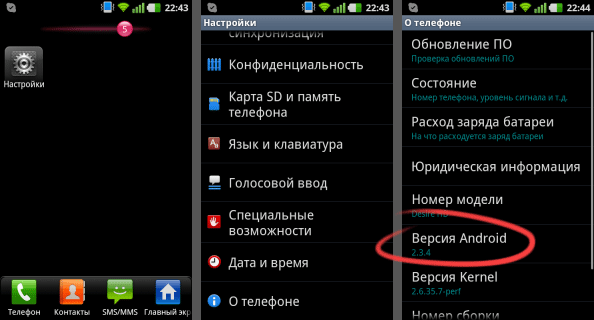 写真: Android のバージョンを確認する
写真: Android のバージョンを確認する 正しい設定
これで、Android での音声検索の設定に直接進むことができます。
電話メニューの [設定] を開き、[アカウント] または [アカウント] 項目を見つけます。 その中で「Google」を選択し、「SEARCH」という行を見つけます。 それをクリックすると、新しいページが開き、OK Google の設定がリストされます。 このメニュー項目で [音声検索] を選択し、その中に [認識] [OKAY GOOGLE] を選択します。 最後の設定項目が目の前に開きます。そこで、「Google アプリケーションから」の横にあるボックスをチェックする必要があります。
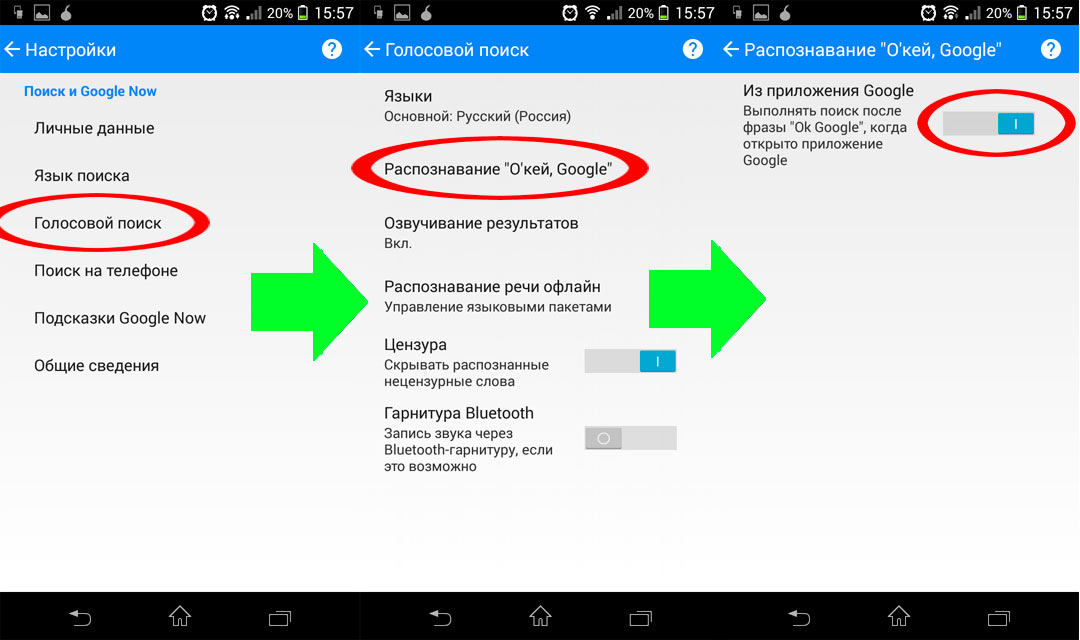 写真: OK Google のセットアップ
写真: OK Google のセットアップ 音声検索は実際に使用する準備ができていますが、音声認識プロセスを実行する必要があります。 これは、Android デバイスと他のオペレーティング システムの両方で標準です。 誰もが最初からそれを成功できるわけではない場合があります。 絶望しないでください。2 回目または 3 回目の試みは必ず成功します。
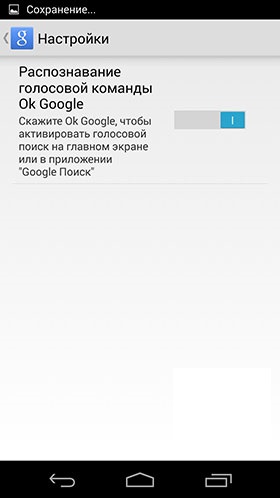 写真: OK Google のセットアップ
写真: OK Google のセットアップ もうそれはほぼ終わりです。 確かに、このような標準設定では、音声機能「OK Google、検索...」はインターネット上でのみ検索します。 また、Google 検索が有効でアクティブである必要があります。 基本的に、さまざまな情報を音声で検索することはすでに便利で実用的です。 ただし、音声制御機能は電話全体のレベルで大幅に拡張できることを知っておく必要があります。 この場合、それは Siri の類似物と非常によく似ており、決してそれに劣るものではありません。
これを行うには 2 つの方法があります。
1. 多くのスマートフォンでは、セットアップ中に「Google アプリケーションから」という行だけでなく、「すべてのアプリケーションから」という行も表示されます。 これも有効にすると、音声検索ですべての電話アプリケーションにアクセスできるようになります。
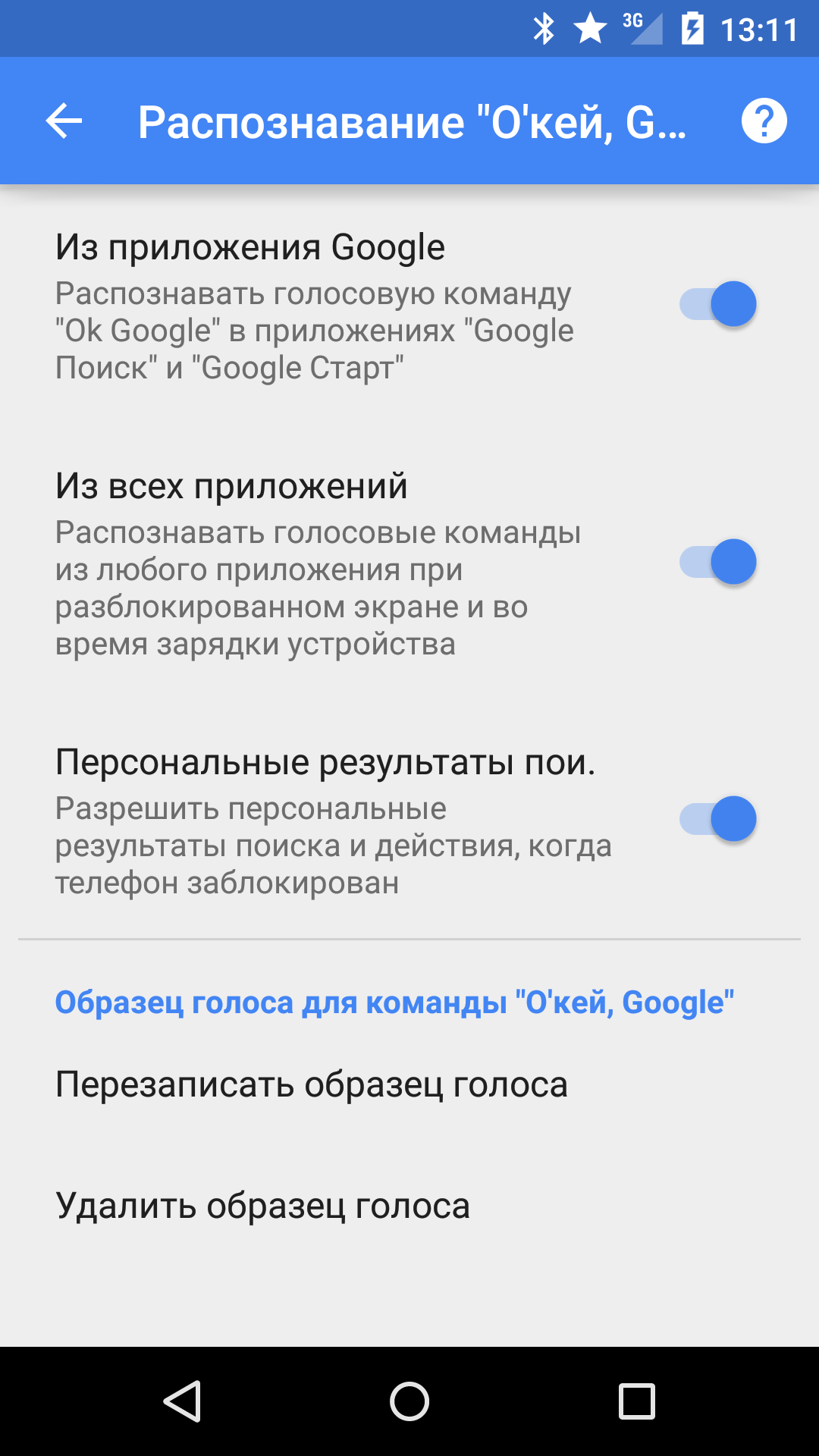 写真: OK Google のセットアップ
写真: OK Google のセットアップ 2. 追加の行がない場合は、Google が追加のアプリケーションを開発しました Googleスタート(ダウンロード)。 ダウンロードしてアクティブ化すると、[OK Google, Find] はデバイス上のすべてのアプリケーションで動作できるようになります。 そして、あなたは自分の声でしかそれらを制御できません。
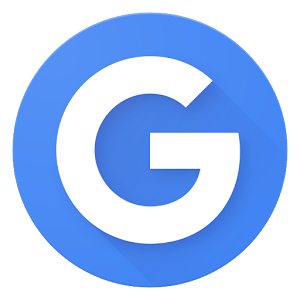 写真: Google スタート
写真: Google スタート 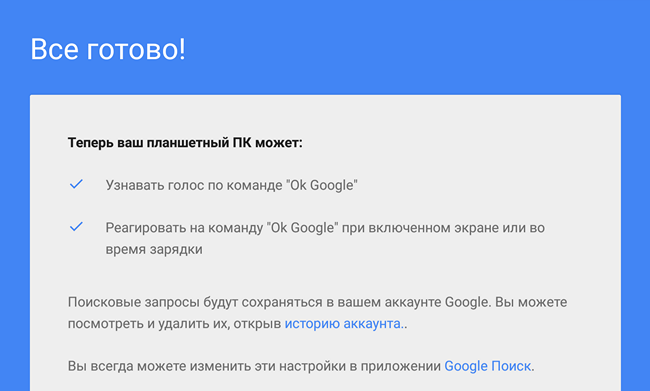 写真: OK Google のセットアップ
写真: OK Google のセットアップ 設定できません
この厄介な問題は珍しいことではありません。 基本的に、すべての原因は不注意と性急さです。 Android のバージョンが正しい場合は、インストールにおける重要な詳細の 1 つが欠けていることになります。
まず Google のバージョンを確認してください。更新されている必要があります。 このニュアンスは Android バージョンと同じくらい重要です (これを行う方法については以前に説明しました)。
次に、指示に従って、各セットアップ手順を段階的に確認します。 おそらく、そのうちの 1 つを見逃したか、どこかのボックスにチェックを入れ忘れたのでしょう。 この場合、設定を手動で調整することですべてを修正できます。
エラーに気づかない場合は、最初からインストールして構成する必要があります。 これはとても役に立ちます。 ただ今回は細心の注意を払ってください。
インストールの問題の大部分では、これらのヒントのいずれかが常に有効です。
使い方
本当のパーソナルアシスタントがあなたの携帯電話の中に組み込まれます。 無駄な動きをせず、あらゆる要望を叶えます。
まず、基本的なコマンドをテストしてみる価値があります。 「OK Google」と発声すると、検索バーにマイクのアイコンが表示されるので、それをクリックします。 ここで、「OK Google、ニューヨークの天気」または「OK Google、為替レートを調べて」というリクエスト全体を発声します。 心地よい声で質問に答え、デバイスのディスプレイに情報をわかりやすく表示します。 ちなみに、最新のAndroidスマートフォンにはデフォルトで音声機能が搭載されています。 つまり、有効にするために最初のフレーズを言う必要はなく、すぐに質問を口に出して言うだけです。
音声制御を電話機全体に一度に接続することで有能かつ賢明に行動できれば、その使用例はさらに多くなるでしょう。
- アラームをセットしてください。
- カレンダー上のイベントやアクティビティにマークを付けます。
- やるべきことリストを作りましょう。
- メッセージを送信し、電話をかけます (この場合、連絡先の名前を電話帳に記載されているとおりに正確に発音する必要があります)。
- アプリケーションとプログラムを開きます。
- インターネットなどでのお問い合わせは検索をご利用ください。
便利なコマンドの例
フルアクセスでは、信じられないほど多くのコマンドオプションがあります。 単語の順序は変更できますが、フレーズの意味を明確に発音してください。
個人主催者。 リマインダー、アラーム、今後の会議、旅行、イベントに関する情報の設定、荷物の追跡、写真やビデオのアクティブ化。 タスクを認識するには、Google now (リマインダーと通知用) と Gmail (荷物、予約チケット、テーブルなどに関する情報) を有効にする必要があります。
OK Google、午後 3 時半にお母さんに電話するようにリマインドして
…。 私の荷物はどこですか?
….目覚ましを7時にセットして
……妹はいつ会えますか?
….5月1日月曜日には何が予定されていますか?
…..Google.com にアクセスします
…..アプリケーションを開きます…
….写真/ビデオを撮ります (カメラを開く必要があります) など。
電話とメッセージ。 電話をかけたり、SMS を送信したり、ボイスメールを聞いたり、連絡先に関する必要な情報を開いたり、電子メールを送信したり、ソーシャル ネットワークに公開したりすることが可能です。
OK Google、アレクサンダー ペトロヴィッチと入力するか...お父さん/お父さんに電話してください
….SMS 最愛の人: 牛乳を買ってください
….電話番号イゴール
....電子メール メッセージ、宛先 アレクサンダー ペトロヴィッチ、件名 誕生日、メッセージ テキスト お誕生日おめでとう、感嘆符。
同様のアルゴリズムを使用して、他の音声コマンドを実行できます。 主なことは、Play マーケット、Google メール、または Google 検索エンジンのアプリケーションを通じて実行されることです。
Googleマップとそのナビゲーションシステムによる検索は非常に便利です。 接続するソースが増えるほど、より多くの音声検索が可能になります。
OK Google、ヴィクトル・ツォイを聞いてください/この曲は何ですか?/映画「羊たちの沈黙」を見てください。
OK Google、アンジェリーナ ジョリーはいつ生まれましたか?/自由の女神はどこにありますか?
....スヴォボダの映画館ではどのような映画が上映されていますか?/最寄りのレストランはどこですか?
新しいコマンドやクエリを試して、生活をモダンで簡単にしましょう。
親愛なる読者の皆様! 記事のトピックに関してご質問やコメントがございましたら、以下に残してください。
